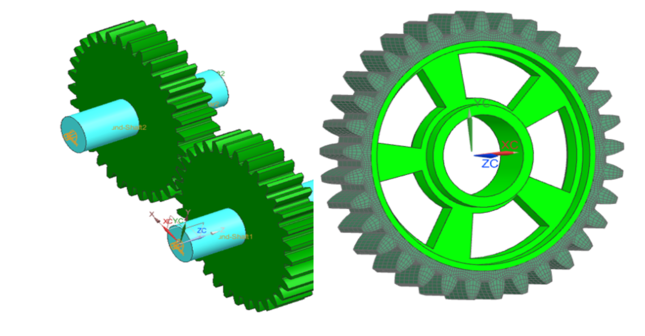《有限元仿真实践原理》HyperMesh中的几何
本文摘要(由AI生成):
HyperMesh作为一款有限元分析软件,提供了丰富的几何修复和清理工具,能处理多种格式的CAD模型。用户需理解模型尺寸和规模,使用拓扑显示工具识别需修改处,执行几何清理和修补。边和体是构成几何模型的基本元素,了解其属性对有效创建和编辑至关重要。HyperMesh还支持多种CAD软件和中间格式导入,并允许设置高级导入选项,确保模型准确无误,为后续分析奠定基础。
HyperMesh几何术语

处理几何问题必须熟悉相关术语。CAE项目通常由导入CAD模型开始,例如CATIA、STEP、UG、IGES、solidThinking等等。导入模型数据时常常伴随细微的偏差,有诸多偏差细节,HyperMesh提供了广泛的几何修复工具,应用广泛。CAD模型通常不是CAE分析人员需要的模型,比如,对一个设计者而言,一个简单光滑的曲面通常被分割成很多小面。
部分几何表现如下:
几何没有相连
存在非常细小的面
面之间有间隙、重叠或者未对齐
几何是薄壁实体结构时,抽中面用2D网格划分效果更好
面之间有穿透,但没有体现
几何模型细节太多
其他更多….
HyperMesh几何清理
拓扑修补:策略
可以根据以下所列大致的策略进行拓扑修补。虽然这只是一个笼统的策略,你可能需要根据你的模型作适当调整,但它提供了一个很好的切入点以着手进行拓扑修补。
1、理解模型的尺寸和规模
对于计算机屏幕上的模型,从完整尺寸的船舶到包含所有细节的电子元器件,有时很难明确模型的整体规模。所以了解模型的整体尺寸以及确定将被用于评估网格的全局网格尺寸就显得尤为重要。
2、基于上一步的全局网格尺寸确定清理的容差。
当网格尺寸确定下来,就要制定清理的容差。清理的容差表明拓扑修补中将被封闭的最大间隙。这个尺寸一定不要超过全局网格尺寸的15-20%。超过这个极限的取值将会导致网格的扭曲。
3、使用拓扑显示工具来确定需要修改的地方。比如说,使用By 2D Topo显示2D几何的拓扑关系。
可视化模式:By Comp(使用component的颜色)

可视化模式:By 2D Topo

可视化模式:Mixed组合使用component的颜色和拓扑信息

4、找出重复面并删除。
为了删除重复面,从主面板选择Geometry > Defeature >Duplicates。
5、使用equivalence尽可能多地合并自由边。
使用这个功能时,注意观察确认没有曲面被破坏。
6、使用toggle合并剩下的边。
如果需要的话,使用replace功能。
7、使用filler surface填补缺失的曲面。
8、equivalence、toggle、和filler surface可以从Quick Edit面板找到。
为了进入QuickEdit面板,可以从主面板选择Geometry> Quick Edit。
拓扑修补:工具和面板
曲面的周界定义成边。边总共有四种类型:
1、自由边
2、共享边
3、被抑制的边
4、重复边
边是有区别于曲线的,并且在HyperMesh不同的操作下是区分对待的。边的连接关系组成了几何的拓扑关系。下图所示的四种边分别表达了不同的几何拓扑关系(注意:模型在HyperMesh中使用2D Topo模式显示)。

自由边
自由边表示一条只属于一个曲面的边。自由边默认显示成红色。
一个清理完毕的曲面2D模型,自由边应当只出现在零件的外周界和内部圆孔的一周。注意:自由边出现在两个相邻的曲面之间表示这两个曲面之间存在间隙。自动网格划分的功能将会在曲面间的间隙处留下网格的间隙。
共享边
共享边表示一条属于或被两个相邻曲面共享的边。共享边默认显示成绿色。
当两个曲面之间的边是共享边时(通常这就是你想要的),这两个曲面之间就没有间隙或者重叠——它们几何上连续。网格自动划分工具总是沿着共享边放置节点,从而生成没有间隙的网格。网格自动划分工具不会生成任何网格跨越共享边。
被抑制的边
被抑制的边是被两个曲面共享的,但是它被网格自动划分工具忽略了。被抑制的边默认显示成蓝色。
类似于共享边,被抑制的边表明两个曲面几何上连续。但不同于共享边,网格自动划分工具将会划分网格跨越被抑制的边,就像它不存在一样。网格自动划分工具不会沿着被抑制的边放置节点,所以网格将会跨越它。通过抑制不需要的边,可以高效地把曲面合并成更大的可划分网格的区域。
重复边
重复边是属于三个或多个曲面的。重复边默认被显示成黄色。
它们通常出现在曲面的T型连接,或者当两个或多个重复面存在的时候。网格自动划分工具总是沿着它们放置节点以生成没有间隙的连续的网格。网格自动划分工具不会生成任何网格跨越T型连接的边。这些边不能抑制。
体
体表示曲面围成的封闭空间,可以是任何形状。体是三维的对象,可以用来自动划分四面体和六面体网格。它的颜色由它所在的component决定。组成体的曲面可以属于多个component。体以及它的边界曲面仅由体所在的component决定。下图所示为体的拓扑关系,同时描述了组成体的三种曲面。为了激活3D拓扑模式的视图,请从下图中选择对应的设置。
边界面
边界面是单个体的外表面。边界面默认显示成绿色。
边界面是独一无二的,不被其它任何体共享。单个体的体积完全由边界面围成。
鳍面
鳍面的每一侧对应的都是同一个体。即它类似于一个体内部的鳍。鳍面默认显示成红色。
鳍面可能会在手工合并体或者使用内部曲面创建体时产生。
完整切割面
完整切割面是被两个或多个体共享的曲面。完整切割面默认显示成黄色。
完整切割面可能会在切分体或者使用布尔操作连接多个体时,产生在共享或者交叉的位置。
你需要知道或者记住的知识点 |
绿色边——两个曲面连在一起,有限元网格是连续的(正确的),它们的节点沿着绿色边排列。 |
红色边——即曲面的自由边。几何内部的红色边告诉你曲面没有连在一起(有间隙);有限元网格是不连续的(不正确的)。 |
黄色边——最少三个面连在一起;有限元网格是正确的。 |
蓝色边——被抑制的绿色边。曲面融合在一起。换句话说,网格划分工具看不见这个边,所以放置网格跨越它。 |
怎样可视化这些边的颜色? 显示的控制在Visualization工具栏里,通过切换By 2D Topo(曲面变成灰色,边显示成对应的颜色)或者Mixed(曲面显示成原始的颜色(注意:曲面的颜色由Model Browser控制),边显示成对应的颜色)。 |
使用的面板:
|
Geometry > Quick Edit打开一个非常全面的面板,使得你可以执行上述命令(当然还有许多其它的操作)。 |
几何创建与编辑
在HyperMesh中有很多种方法创建几何,包括从外部CAD模型导入几何,或者从草绘创建新的几何。创建特定的几何使用的方法取决于对象是否可以导入以及细节要求的水平。
以下所列为在HyperMesh中可以创建或者编辑的几何对象:
节点
自由硬点
固定硬点
线
表面
曲面
体
节点
节点是最基本的有限元实体。一个节点描述了创建的结构上的一个物理位置,并被单元用来定义位置和形状。它也可以被用来当作临时输入以创建几何对象。
一个节点可能包含一个与其他几何对象相关的指针,并直接与它们关联。比如说,一个节点沿着某个曲面移动,它必须先与这个曲面关联。
节点被显示成圆环或球,取决于网格显示模式。它的颜色总是黄色。
创建节点使用Geometry > Create > Nodes,然后选择一种创建的方法。
自由硬点
自由硬点是空间中零维的几何对象(更多内容请查看帮助文档中:HyperMesh > HyperMesh Entities & Solver Interfaces> Collectors and Collected Entities),不与曲面相连。
它被显示成一个小的叉,颜色由它所在的component决定。这种类型的硬点通常用来描述焊接和焊点的位置。
创建自由硬点使用Geometry > Create > Free Points,然后选择一种创建的方法。
固定硬点
固定硬点是空间中零维的几何对象,它与某个曲面关联。它的颜色由与他关联的曲面决定。
它被显示成一个圆圈。网格划分工具在各个固定硬点上放置一个节点。这些节点通常被用来描述焊接和焊点的位置。
创建固定节点使用Geometry > Create > Fixed Points,然后选择一种创建的方法。
线
线表达空间中一个曲线,它不与任何曲面或者体关联。线是一维的几何对象。线的颜色由它所在的component决定。
一条线可以由多种线形组成。线中各个线形对应一个分割段。各个分割段的终点与下一个分割段的起点相连。连接处是两个分割段共用的硬点。
必须搞清楚的一点,线与曲面的边是不同的。所以在HyperMesh中的操作有时会把它们区别对待。
创建线使用Geometry > Create > Lines,然后选择一种创建的方法。
曲面
曲面表达的是实际存在的对象所对应的几何。曲面是二维几何对象,可以用于自动网格划分。它的颜色由它所在的component决定。
曲面由一个或多个表面组成。各个表面都包含部分曲面和边的信息,如果需要的话,可用于剪切曲面。当一个曲面包含多个表面时,HyperMesh把这些表面当作一个曲面对象。对这个曲面的操作影响组成这个曲面的所有表面。总而言之,HyperMesh会自动使用适当数量和类型的表面来表达几何。
创建曲面使用Geometry > Create > Surfaces,然后选择一种创建的方法。
体
体表示曲面围成的封闭空间,可以是任何形状。体是三维的对象,可以用来自动划分四面体和六面体网格。它的颜色由它所在的component决定。
组成体的曲面可以属于多个component。体以及它的边界曲面仅由体所在的component决定。
创建体使用Geometry > Create > Solids,然后选择一种创建的方法。
导入几何
使用Import Geometry里面的ImportBrowser导入几何。
使用Import Browser,用户可以从主流的CAD软件导入数据,比如:
Unigraphics (NX2,NX3,NX4,NX5)
支持导入.prt文件
提供一个UG零件浏览器
要求安装UG,本地或远程都可以
CATIA (V4,V5)
支持.model (V4)文件
导入.catpart (V5)文件需要一个许可证
Pro/Engineer (Wildfire 2.0 &3.0)
支持导入.prt和.asm文件
另外HyperMesh还支持导入以下中间格式:
IGES (.igs & .iges)
STEP (.stp)
同时,HyperMesh也支持以下CAD软件的几何导入:
ACIS
DXF
JT
Parasolid
PDGS
VDAFS
高级导入选项
cleanuptolerance用于决定是否两个边是相同的以及是否两个曲面的顶点是一样的。cleanup tol控制以下项目:
是否两个曲面的边靠得足够近以至于合并成一个共享边(绿色边)
是否曲面被破坏并且应该被删除
如果你使用Automatic清理容差选项,曲面和边的复杂性将被考虑,最终确定一个能够最优化共享边(绿色边)的容差。Automatic清理容差默认为转换器内定值的100倍。
如果你想指定一个不同的值,使用Manual清理容差选项,必须大于默认值。只有当数据小于原始数据容差时,转换器才会修改数据。增大容差可能会引起严重的问题。一旦这个值被设定,任何等于或小于这个值的特征将被消除。转换器不会留下任何小于容差的边;如果这些边对某个曲面很重要,则这个曲面将会被破坏,或者不能被正确剪切。小于这个容差的曲面可能不会被导入。如果你读取的文件中包含很多极小的边,也许最好使用一个较大的容差重启读取。这个做法同样适用于曲面被显示得完全不正确的情况。这个容差不能设置得大于用于网格化分的节点容差(在Option面板中设置)。这个选项的面板在下拉菜单Preferences > Geometry Options。
如果你读取一个Catia文件,你可能需要忽略文件中的容差;根据我们的经验,文件中的容差通常很小(至少差一个数量级)。
Automatic选项会考虑曲面和边的复杂性,最终确定一个能够最优化共享边(绿色边)的容差。
Manual选项允许你指定一个容差。
1、Importblanked (no show) components选项允许你控制是否将IGES中的空白组件以及Catia组件中标记为“NOSHOW”的对象导入HyperMesh。
2、选中Namecomponents by layer选项激活它。这个选项适用于Catia V4和CatiaV5。
对于CatiaV4,这个选项默认是开启的,并且不能被关闭。
对于CatiaV5,这个选项默认是关闭的,可以被开启。如果开启这个选项,Catia文件中同一个层的对象将会被放进同一个component。